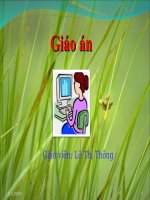- Trang chủ >>
- Đề thi >>
- Đề thi tuyển dụng
Bai 17 Mot so chuc nang khac
Bạn đang xem bản rút gọn của tài liệu. Xem và tải ngay bản đầy đủ của tài liệu tại đây (84.6 KB, 4 trang )
<span class='text_page_counter'>(1)</span>Ngày soạn: 25/02/2016 Tiết dạy: Tuần: Chương III:. SOẠN THẢO VĂN BẢN. Bài 17:. MỘT SỐ CHỨC NĂNG KHÁC. I. Mục tiêu bài học: 1. Kiến thức: - Nắm được cách định dạng kiểu danh sách liệt kê và số thứ tự, ngắt trang và đánh số trang. - Nắm được các bước chuẩn bị để in văn bản. 2. Kỹ năng: - Thực hiện được đinh dạng kiểu danh sách theo mẫu. - Đánh được số trang trong văn bản và biết cách xem văn bản trước khi in. 3. Thái độ - tư tưởng: - Rèn luyện tính khoa học thẩm mỹ. - Ham thích môn học, có tinh thần kỷ luật cao. II.Các bước chuẩn bị của giáo viên, học sinh: 1.Phương pháp: - Kết hợp các phương pháp dạy học như: Vấn đáp, trực quan có hình ảnh minh họa, thuyết trình… 2.Chuẩn bị của giáo viên và học sinh: - Giáo viên: + Giáo án, tranh ảnh + Tổ chức hoạt động theo nhóm - Học sinh:. Sách giáo khoa, vở ghi, đọc bài trước.
<span class='text_page_counter'>(2)</span> III.Hoạt động dạy học: 1. Ổn định tổ chức: Ổn định lớp, kiểm tra sĩ số 2. Kiểm tra bài cũ: 3. Nội dung bài mới: NỘI DUNG. HOẠT ĐỘNG CỦA HOẠT ĐỘNG CỦA GIÁO VIÊN HỌC SINH Hoạt động 1: Hướng dẫn định dạng kiểu danh sách. 1.Định dạng kiểu danh sách: - Để định dạng kiểu danh sách ta sử dụng một trong hai cách sau: Cách 1: Dùng lệnh format -> Bullets and numbering…(kí hiệu và đánh số) để mở hộp thoại Bullets and Numbering. Cách 2: Sử dụng các nút lệnh Bullets hoặc numbering trên thanh công cụ định dạng.. - Giáo viên giới thiệu một số đoạn văn bản có định dạng kiểu danh sách ( hình 61a,b SGK trang115). - Cho các nhóm đưa ra các ví dụ khác minh họa định dạng kiểu danh sách.. - Các nhóm thảo luận và trình bày.. - Để hủy bỏ định dạng kiểu danh sách, chỉ cần chọn phần văn bản đó rồi kích vào các nút tương ứng trong 2 cách. Hoạt động 2: Hướng dẫn cách ngắt trang và đánh số trang 2. Ngắt trang và đánh số - Đặt vấn đề: Thông trang thường Word tự động thực a. Ngắt trang: hiện việc ngắt trang. Tuy - Việc ngắt trang được nhiên, Word cũng cho thực hiện như sau: phép ta chủ động ngắt Cách 1) trang và chuyển sang trang - Học sinh nghe giảng và B1:Đặt con trỏ văn bản ở mới. vị trí muốn ngắt trang. - Giáo viên giới thiệu một ghi bài. B2:Chọn lệnh Insert số đoạn văn bản được ngắt ->Break .. rồi chọn Page trang tự động và bằng tay. Break trong hộp thoại - Giáo viên đưa ra một Break đoạn văn bản có những B3:Nháy chuột vào nút chỗ ngắt trang nên tránh..
<span class='text_page_counter'>(3)</span> Ok. Cách 2) Có thể nhấn tổ hợp phím Ctrl + Enter để ngắt trang tại vị trí con trỏ văn bản. b.Đánh số trang: - Cách thực hiện: B1: Chọn Insert -> Page Numbers.. B2: Trong hộp thoại Position của hộp thoại Page Numbers, chọn vị trí của số trang. B3: Trong hộp thoại Alignment, Chọn cách căn lề cho số trang: Căn trái (Left), căn phải (Right), căn giữa (Center). B4: Chọn (hoặc bỏ chọn) Show number on first page để hiển thị (hoặc không hiển thị) số trang đầu tiên.. Đặt vấn đề: Nếu văn bản có nhiều hơn một trang ta nên đánh số trang vì nếu không sẽ không phân biệt thứ tự các trang khi in ra khi sử dụng. Microsoft Word cho phép đánh số trang ở đầu hoặc cuối trang - Học sinh nghe giảng và văn bản. - Giáo viên giới thiệu một ghi bài. số trang văn bản có và không có số trang, rồi cho học sinh nhận xét.. Hoạt động 3: Hướng dẫn thao tác in văn bản 3. In văn bản a. Xem trước khi in: - Mở cửa sổ Preview, sử dụng một trong ba cách sau: Cách 1: Chọn lệnh File -> Print Preview. Cách 2: Nháy nút lệnh Print Preview trên thanh công cụ chuẩn. Cách 3: Tổ hợp phím Crt + F2 b. In văn bản: - Ta thực hiện việc in văn bản bằng một trong các cách sau: Cách 1: Dùng lệnh File -> Print.. Cách 2: Nhấn tổ hợp phím Crt + P Cách 3: Nháy chuột vào. Đặt vấn đề: Trước khi in một văn bản nào đó, thông thường nên thực hiện việc xem văn bản trước khi in để kiểm tra các lề trang, việc ngắt trang, việc bố trí các nội dung,.. đã đúng như mong muốn chưa.. Đặt vấn đề: Văn bản có thể được in ra giấy nếu máy tính có kết nối trực tiếp với máy in hoặc có thể truy cập với máy tính trong mạng.. - Học sinh nghe giảng, ghi bài.. Học sinh nghe giảng ghi bài..
<span class='text_page_counter'>(4)</span> nút trên thanh công cụ chuẩn để in ngay ra văn bản. 4.Củng cố,dặn dò: Bài vừa học: - Nhắc lại định dạng kiểu danh sách - Ngắt trang và đánh số trang - In văn bản. Bài sắp học: Chuẩn bị bài 18:”Các công cụ trợ giúp soạn thảo”. 5.Nhận xét, rút kinh nghiệm: ………………………………………………………………………………………… ………………………………………………………………………………………… ………………………………………………………………………………………… Ký duyệt của giáo viên hướng dẫn. NGUYỄN NHƯ TRÂM.
<span class='text_page_counter'>(5)</span>